本文详细介绍了Win7电脑设置VPN的步骤,包括安装VPN客户端、配置连接参数、建立连接等,帮助用户轻松实现远程访问和数据安全。通过设置VPN,用户可以安全地访问公司内部网络资源,保护个人信息安全。
随着互联网的普及,VPN(虚拟专用网络)已经成为了保障数据安全和实现远程访问的重要工具,对于Windows 7用户来说,设置VPN是一项基础而实用的技能,本文将详细介绍如何在Win7电脑上设置VPN,帮助您轻松实现远程访问和数据安全。
VPN设置前的准备工作
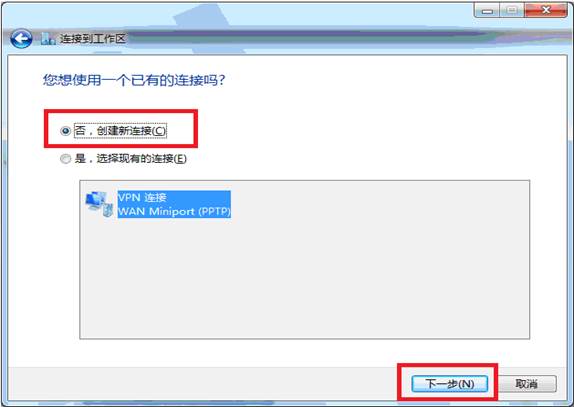
1、获取VPN服务器地址和端口
在设置VPN之前,您需要从VPN服务提供商那里获取以下信息:
(1)VPN服务器地址:通常为IP地址或域名。
(2)VPN服务器端口:默认情况下,VPN端口为443或1194。
2、准备VPN用户名和密码
为了保障账户安全,您需要从VPN服务提供商那里获取以下信息:
(1)用户名:用于登录VPN账户。
(2)密码:用于登录VPN账户。
Win7电脑设置VPN的步骤
1、打开“控制面板”
在Win7电脑中,点击“开始”按钮,选择“控制面板”进入。
2、打开“网络和共享中心”
在控制面板中,找到并点击“网络和共享中心”。
3、点击“设置新的连接或网络”
在“网络和共享中心”界面,点击左侧的“设置新的连接或网络”。
4、选择“连接到工作或学校的网络”
在弹出的窗口中,选择“连接到工作或学校的网络”,然后点击“下一步”。
5、选择“虚拟专用网络连接”
在“连接到工作或学校的网络”界面,选择“虚拟专用网络连接”,然后点击“下一步”。
6、输入VPN连接名称和服务器信息
在“连接名”文本框中,输入您要设置的VPN连接名称,公司VPN”,在“服务器名称”文本框中,输入您从VPN服务提供商那里获取的VPN服务器地址。
7、选择VPN类型
在“选择VPN类型”界面,选择“Windows VPN(L2TP/IPsec)”,然后点击“下一步”。
8、输入VPN用户名和密码
在“输入您的用户名和密码”界面,输入您从VPN服务提供商那里获取的VPN用户名和密码,然后点击“创建”。
9、连接到VPN
在完成以上步骤后,您可以在“网络和共享中心”中找到刚创建的VPN连接,双击该连接,输入VPN用户名和密码,点击“连接”即可。
通过以上步骤,您已经成功在Win7电脑上设置了VPN,您可以通过VPN连接到远程服务器,实现数据安全和远程访问,VPN还可以帮助您绕过地域限制,访问被屏蔽的网站,希望本文对您有所帮助。
未经允许不得转载! 作者:烟雨楼,转载或复制请以超链接形式并注明出处快连vpn。
原文地址:https://le-tsvpn.com/vpnpingjia/63804.html发布于:2024-11-14









还没有评论,来说两句吧...